⚠ This page is outdated. For more recent information have a look at the english section.
Pavage

Lorsque l’on souhaite remplir un carré ou un rectangle d’une répétion régulière d’un motif, l’outil de choix est l’effet de chemin Pavage.
En applatissant cet effet, on obtient un chemin composite qui remplit le carré ou le rectangle (éventuellement en débordant si des décalages sont utilisés).
Si l’on paramètre directement ce chemin pour la broderie, on va constater énormément de sauts de fil ce qui n’est pas satisfaisant.
Il faut donc aplatir le motif puis ordonner les chemins résultants.
La manière la plus simple est d’utiliser l’arrangement automatique de points droits pour ordonner les chemins. L’arrangement automatiuqe modifie l’ordre des chemins, mais aussi ajoute des “chemins de dessous” pour naviguer sans saut d’un chemin vers un autre
Si l’on prévoit une broderie en point triple ou n’importe quel point multiple la présence de ces chemins de dessous n’est vraiment pas gênante, ils seront bien cachés par le point multiple.
Le tutoriel Pavage à l’emporte pièce explique cette technique.
En revanche si l’on désire utiliser un point multiple irrégulier comme par exemple une alternance de point simple et de point triple pour évoquer un point manuel, alors ces chemins de dessous sont problèmatiques
Le but de ce tutorial est de montrer comment avec un certain type de tuile obtenir une broderie quasiment sans sauts de fil et sans chemin de dessous
Étape 1 : Création du pavage
Le pavage final 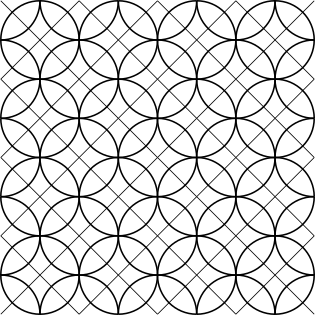 est constitué de copies de :
est constitué de copies de :

Pour pouvoir créer un cheminement minimisant les sauts de fil dans la broderie finale, ce dessin est en fait :
Le dessin est constitué de 6 chemins :
- Bleu , Jaune , Orange et Noir ont leur deux extrémités alignées sur une verticale
- Vert et Rouge, ont leur deux extrémités alignées sur une horizontale
De plus il y a beaucoup d’extrémités en commun:
- Bleu et Noir ont les mêmes extrémités
- Jaune et Orange ont les mêmes extrémités
- Vert et Rouge, dans le pavage obtenu ont quasiment les mêmes extrémités sauf sur les bords
Il est préférable de faire une première fois le tutorial en téléchargeant ce dessin initial
- Sélectionnez le groupe qui contient les 6 chemins et appliquez l’effet de chemin Pavage avec ce paramètrage :
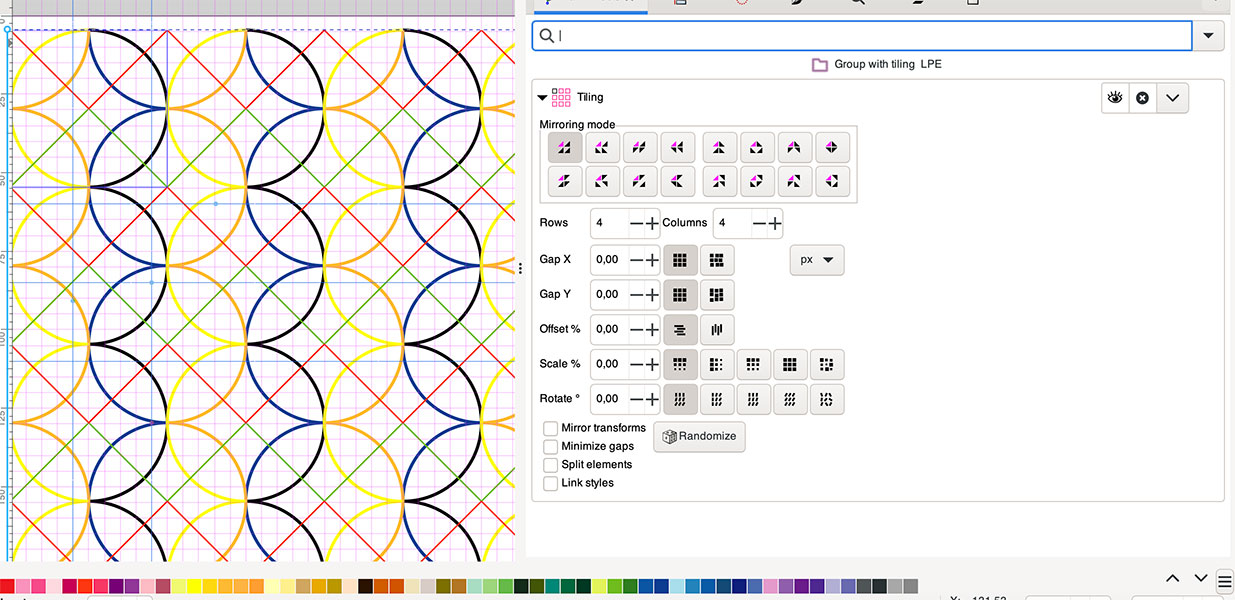
Étape 2 : Applatir d’effet de chemin
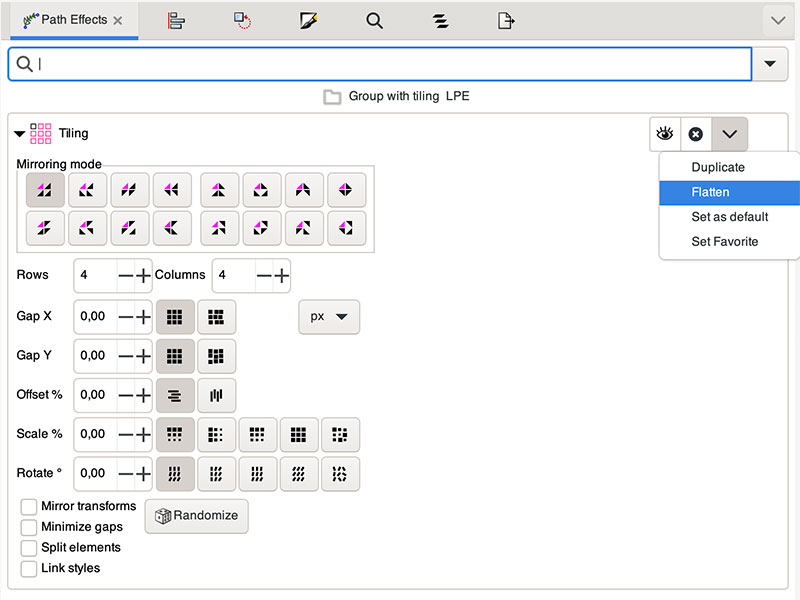
Étape 3 : Dégrouper
Le groupe autour des chemins n’est plus utile, vous pouvez dégrouper
Étape 4 : Couleur par couleur joindre les noeuds
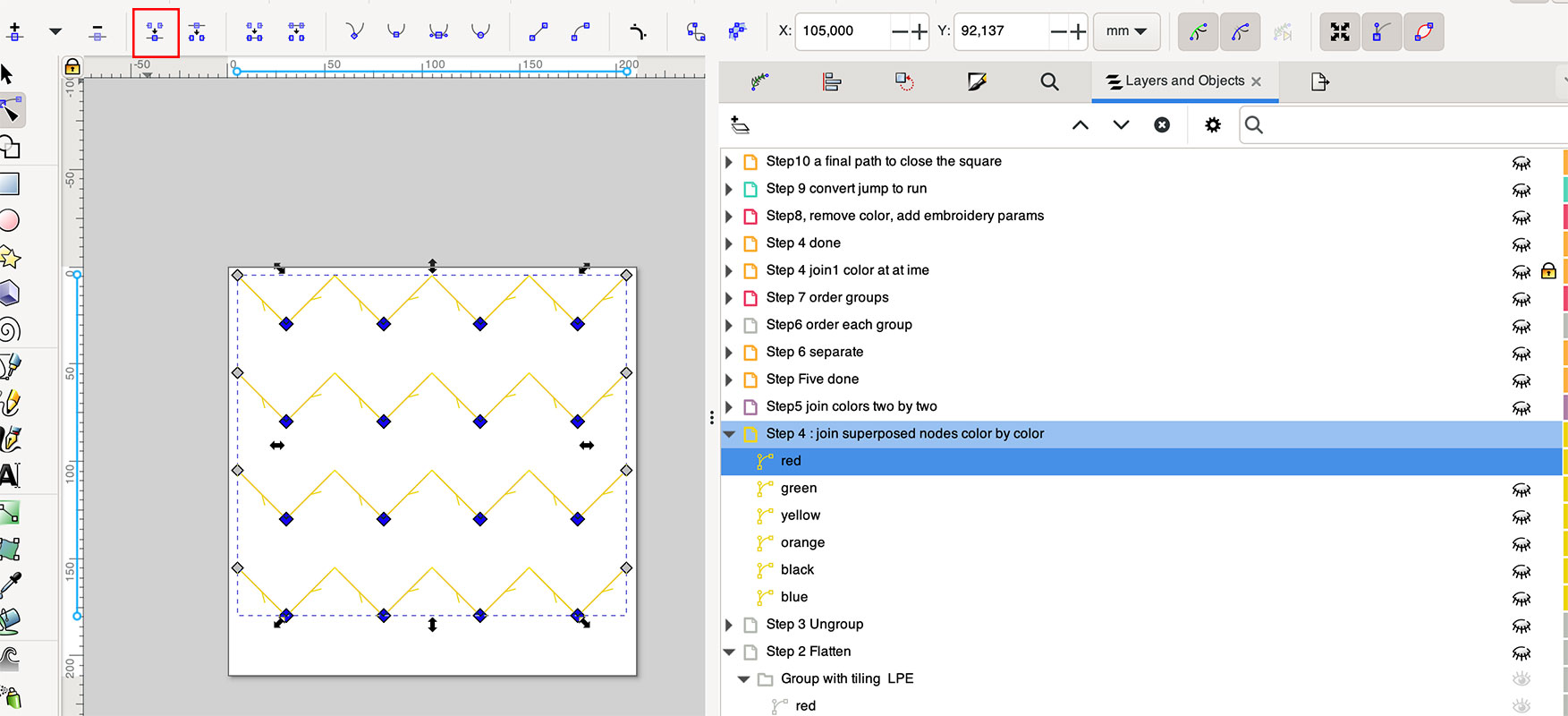 A faire 6 fois, une fois par chemin (un chemin = une couleur) :
A faire 6 fois, une fois par chemin (un chemin = une couleur) :
- Masquez les 5 autres couleurs
- Sélectionnez le chemin visible
- En mode Noeud, sélectionnez les noeuds intérieurs seulement, et cliquez sur “Joindre les noeuds selectionnés” (entouré d’un rectangle rouge)
Étape 5 : Joindre les couleurs deux par deux
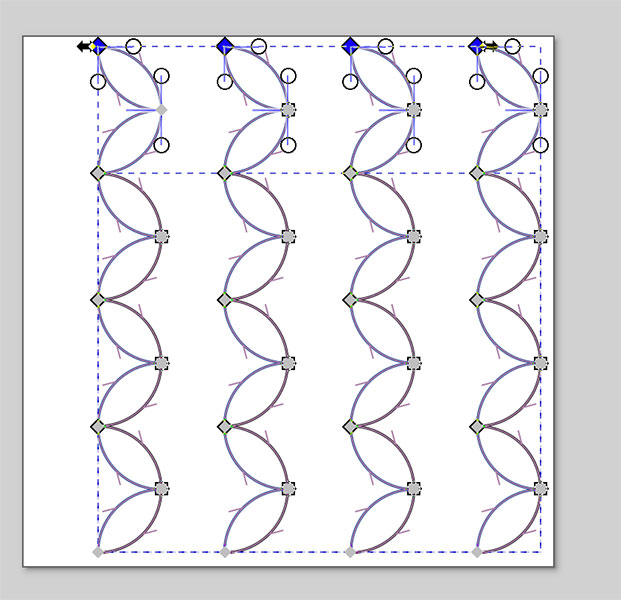
Remarque : Il arrive qu’à cette étape des chemins soient recombinés.
- Masquez Rouge, Vert, Jaune et Orange
- Sélectionnnez Bleu et Noir
- En mode Noeud, sélectionnez tous les noeuds en haut, et cliquez sur “Joindre les noeuds selectionnés”
- Groupez le ou les chemin résultant
Pour Jaune et Orange, sélectionnez tous les noeuds en bas et cliquez sur “Joindre les noeuds selectionnés” Pour Vert et Rouge, sélectionnez les noeuds superposés à gauche et cliquez sur “Joindre les noeuds selectionnés”
Voici un résultat possible:
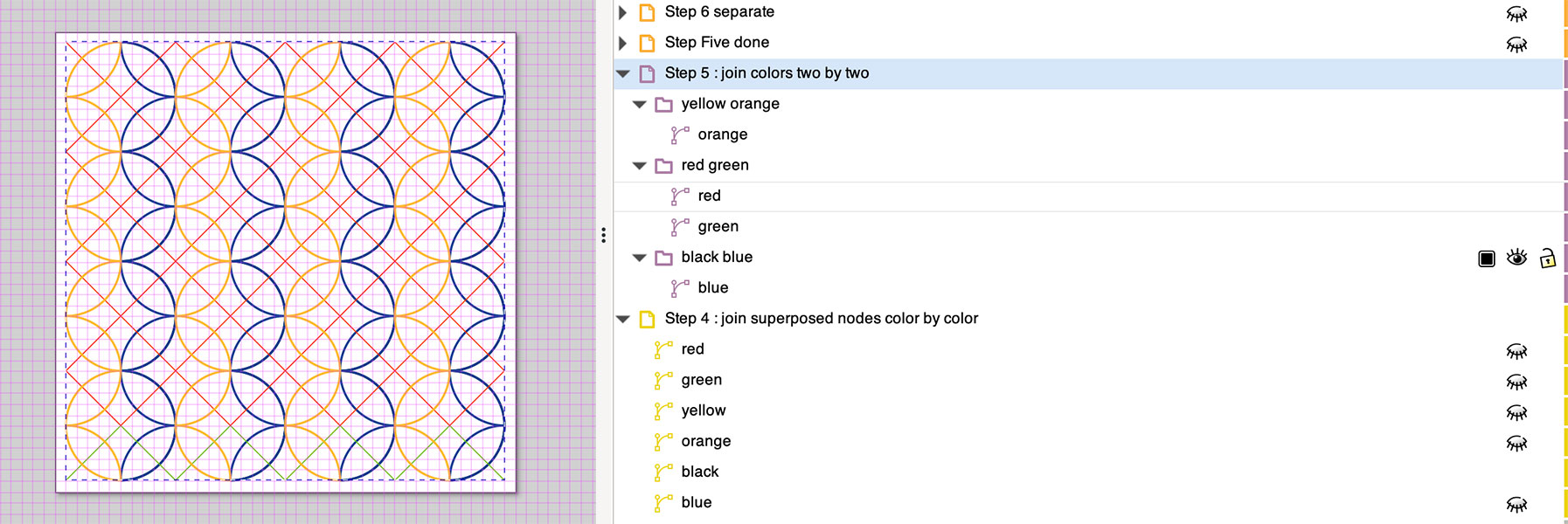
Étape 6: Séparer les chemins
- Sélectionnez tous les chemins
- Chemin > Séparer
Étape 7: Ordonner les groupes et ordonner dans les groupes
Pour limiter au maximum les sauts de chemins, ici le bon choix c’est de broder dans l’ordre:
- les chemins bleus de la gauche vers la droite (on part en bas à gauche, on arrive en bas à droite
- les chemins rouge-vert de bas en haut (on part en bas à droite, on arrive en haut à droite)
- les chemins jaunes de la droite vers la gauche (on part en haut à droite, on a arrive en haut à gauche
L’usage de Extensions > Inkstitch > Editer >Réordonner dans l’ordre de la sélection simplifie la tâche.
Étape 8: Tout mettre de la même couleur et appliquer les paramètres de broderie
- Tout sélectionner et donner à tous les chemins la même couleur
- Extensions > Inkstitch> Paramètres
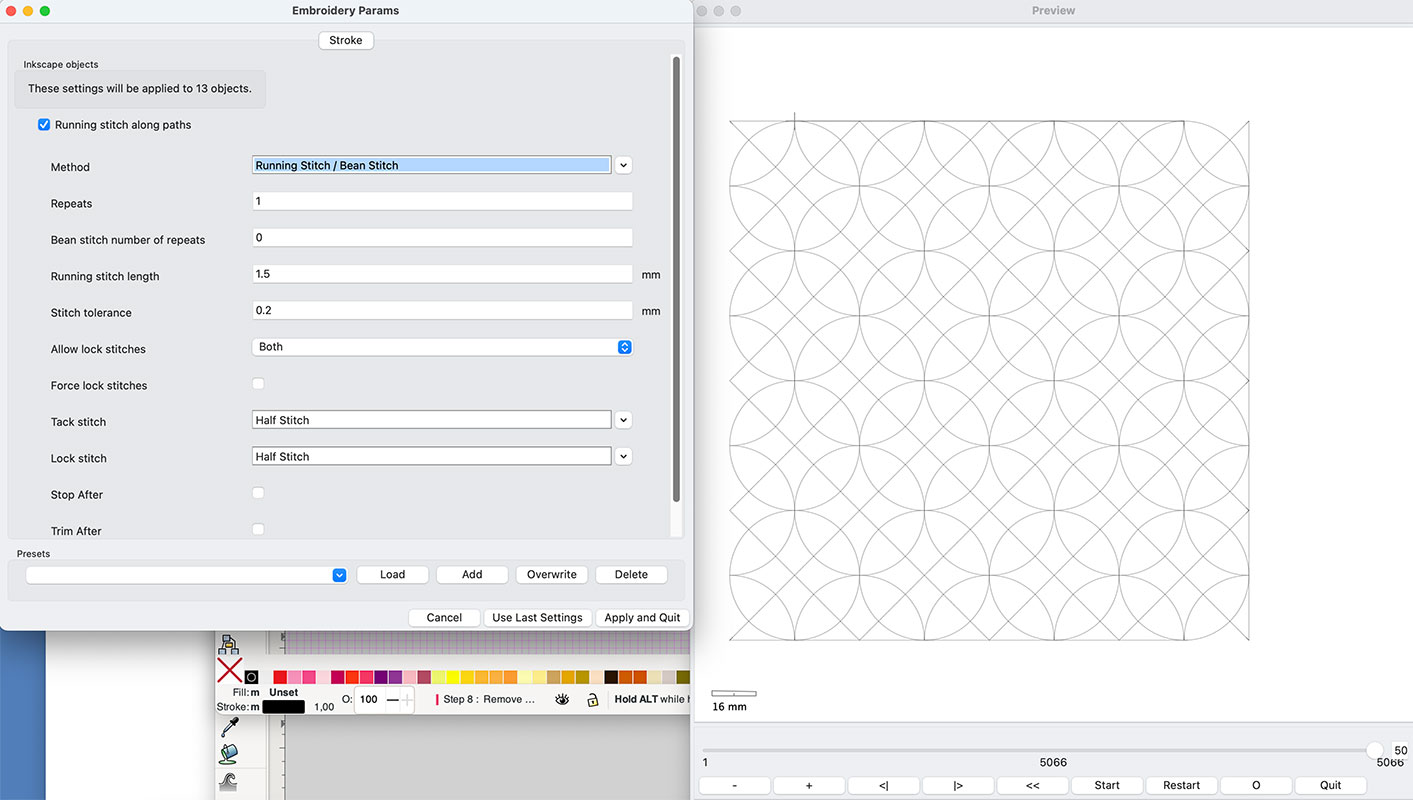 Ici on a choisit un point alternativement simple et quintuple
Ici on a choisit un point alternativement simple et quintuple
Observer la simulation et vérifier que tout se passe bien dans l’ordre pévu.
### Étape 9: Convertir les sauts de fil en chemin
- Tout sélectionner
- Extensions > InkStitch > Outils: Trait > Convertir sauts de fil en trait
- Choisir la longueur du points pour ces chemins de liaison
Étape 10: Compléter le carré extérieur
- Ajouter à la fin un chemin à gauche de bas en haut
-
Modifier les chemins (ex sauts) aux deux coins à droite pour couvrir les manques
- Extensions > InkStitch > Visualiser et Exporter > Simulation pour admirer le travail
Télécharger le fichier complet
